Herstellerangaben im System verändern
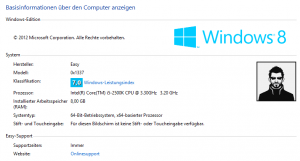
Siehe auch: Shellbrd.dll - Systemlogo verändern
Um die Herstellerangaben unter Systemsteuerung / System zu verändern, reicht es schon in der Registry ein paar Werte auszutauschen.
- Eine neue Textdatei erstellen
- Den Inhalt siehe unten einfügen
- Hinweis: Logo: max. 120x120 px und 24bit
Windows Registry Editor Version 5.00 [HKEY_LOCAL_MACHINE\SOFTWARE\Microsoft\Windows\CurrentVersion\OEMInformation] @="" "Manufacturer"="Asus" "Model"="" "Logo"="C:\\windows\\system32\\oobe\\info\\ASUS_BADGE.bmp" "SupportPhone"="1-888-678-3688" "SupportURL"="http://www.asus.com" "SupportHours"="Mon-Fri: 9:00am-6:00pm"
- Hier könnt ihr in zwischen den Anführungszeichen reinschreiben was ihr wollt, und den Pfad zu eurem Bild angeben.
- Die Daten die ihr leer last werden nicht angezeigt. (Hier zb Model)
- Die Textdatei.txt in "Hersteller.reg" umbenennen
- Datei doppelklicken und bestätigen.
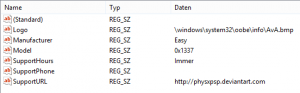
In der Registry sieht es dann so aus: →
Natürlich kann man diese Angaben auch gleich in der Registry verändern.
Unter: KEY_LOCAL_MACHINE\SOFTWARE\Microsoft\Windows\CurrentVersion\OEMInformation
Ihr könnt natürlich auch nur den Hersteller ändern.
Folgende Anbieter Logos gibt es standardmäßig:
- Acer
- Alienware
- BenQ
- Dell
- HP
- Lenevo
- Samsung
- Toshiba
- Vaio (also Sony, man muss aber Vaio schreiben)
Als Beispiel: ASUS_BADGE.bmp in VAIO_BADGE.bmp ändern und man hat das Vaio Logo.
Die Logos sind (bei Win8 jedenfalls so) unter: C:\Windows\System32\oobe\info
Bewundern kann man sein logo dann unter: Systemsteuerung\System und Sicherheit\System
Danke an EASY für das Tutorial.
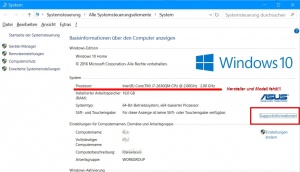
Sollten die Informationen nicht angezeigt werden
Wenn die (geänderten) Herstellerangaben für Modell und Hersteller nicht angezeigt werden, dann muss noch folgender Registry-Wert geändert werden:
- Windows-Taste + R drücken regedit eingeben und starten
- Zum Pfad: HKEY_LOCAL_MACHINE\SOFTWARE\Microsoft\Windows\CurrentVersion\OEMInformation gehen
- Ist im rechten Fenster kein Eintrag HelpCustomized vorhanden dann muss dieser Erstellt werden
- Rechtsklick in das rechte Feld -> Neu -> Neuer DWORD-Wert (32 Bit) mit dem Namen HelpCustomized anlegen
- Nun ein Doppelklick auf den neuen Eintrag und als Wert:
- Wert 1 = Die Herstellerangaben FEHLEN aber dafür wird "Supportinformationen" angezeigt.
- Wert 0 = oder der Schlüssel wird gelöscht - Herstellerangaben werden angezeigt
Danke an Andre für diesen zusätzlichen Tipp.
Fragen zu Windows 8?
- Sicherung erstellen Backup anlegen Windows 8.1
- Reparatur Wiederherstellung Windows 8.1
- Portal:Windows 8.1
- Automatischer Start von SkyDrive verhindern
- Windows 8.1 als Update oder Neuinstallation installieren
- Ordner Bibliotheken unter Computer Arbeitsplatz entfernen Windows 8.1
- Bibliotheken erstellen, aktivieren Windows 8.1
- Netzwerk ändern Windows 8.1
- Windows 8.1 mit einem lokalen Konto installieren
- Windows Apps deinstallieren Windows 8.1 und Leistungsindex erstellen Windows 8.1
Spoiler: + Top 11 bis 25
11. Start, Startmenü Windows 8.1 richtig bedienen - einstellen
12. Ein Microsoft Konto in ein Lokales Konto ändern Windows 8.1 || Schrift verschwommen auf dem Desktop, Explorer, in Programmen Windows 8.1
13. Datei Explorer an die Taskleiste heften Windows 8.1
14. Direkt zum Desktop starten aktivieren in Windows 8.1
15. Hintergrundfarbe der Kacheln ändern Windows 8.1
16. Festplatte SSD bereinigen um Speicherplatz zurückzubekommen Windows 8.1
17. Probleme herausfiltern durch cleanen Neustart in Windows 8.1
18. Seriennummer, Key, Schlüssel aus dem Bios direkt auslesen Windows 8.1
19. Hot Corner, Charms Bar deaktivieren Windows 8.1 || PC-Einstellungen als Verknüpfung aufrufen Windows 8.1
20. Windows 8.1 Herunterfahren, Ruhezustand, Verknüpfungen
21. Apps komplett beenden Windows 8.1 || Apps Verknüpfungen an die Taskleiste, Desktop oder Start heften
22. OneDrive mit Lokalem Konto benutzen Windows 8.1 || OneDrive Ordner verschieben auf andere Partition
23. Bibliotheken in Windows 8.1 wieder nach oben setzen || Windows Defender deaktivieren aktivieren Windows 8.1
24. Automatische Reparatur deaktivieren Windows 8.1 || Windows Store Apps reparieren
25. Kein Haken bei Benutzer müssen Benutzernamen und Kennwort eingeben Windows 8.1 || Bing Suche deaktivieren Windows 8.1
- Herunterfahren von Windows 8 - Die verschiedenen Varianten
- In den abgesicherten Modus von Windows 8 starten
- Windows 8 reparieren - wiederherstellen
- Backup erstellen - Windows 8
- Windows 8 Upgrade auf leerer Festplatte clean installiert und aktiviert sich nicht
- Explorer Bibliothek entfernen
- Windows 8 Themes installieren inkl. Aero, Blur Transparenz Windows 8
- In die Erweiterte Startoptionen booten - Windows 8
- Mit der Windows 8 Upgrade eine Neuinstallation durchführen
- Autostart Windows 8 und Netzwerkverbindungen ändern - Windows 8
Spoiler: + Top 11 bis 25
11. Ruhezustand deaktivieren bzw. Speicherplatz verringern Windows 8 || Administratorkonto freischalten
12. Digital unsignierte Treiber installieren - Windows 8
13. Loginscreen Logon ändern Windows 8 || Metro Design bearbeiten Windows 8
14. Automatische Wartung aktivieren deaktivieren in Windows 8
15. Windows.old Ordner nach einer Installation löschen
16. Benutzerkonten verwalten - Windows 8
17. Windows 8 mit einem lokalen Konto installieren
18. WindowMetrics - Iconabstand, Scrollbarbreite, Schriftarten ändern
19. Lock Screen beim Abmelden oder Sperren deaktivieren Windows 8 || Verknüpfungspfeil entfernen in Windows 8
20. HowTo: Speicherplatz verringern Windows 8
21. Ohne den Metrostyle starten - was muss ich einstellen?
22. Das Windows 8 Bootmenü wiederherstellen || Windows 8 Bootscreen ändern
23. Windows 8 Aktivierung sichern und wiederherstellen
24. Tutorial: Windows 8 Start Metro Startmenü richtig einstellen
25. Charmbar MouseOver in den Ecken ausschalten aber nicht deaktivieren Windows 8
Du hast noch ein Tipp zum Tutorial
- Dann schreib uns die Ergänzung über unsere Tipp-Box
- Wir werden dann dieses Tutorial erweitern, damit kannst du anderen Benutzern helfen. Danke!
Weitere Tutorials für
Blognews
Oder du benutzt unsere Deskmodder.de App für das Windows Phone:
- Deskmodder.de-App für Windows Phone verfügbar Im Blog vorgestellt.
Ihr habt Fragen?
Dann ab ins Forum. Auch Gäste können bei uns Fragen stellen oder Fragen beantworten.
Schon Interesse an Windows 10? Dann schaut auch dort einmal in die Tutorials, oder speichert den Link in euren Favoriten.
Fragen zu Windows 10?
Du hast Fragen oder benötigst Hilfe? Dann nutze bitte unser Forum und nicht die Tipp-Box! Auch Gäste (ohne Registrierung) können bei uns Fragen stellen oder Fragen beantworten. - Link zum Forum | Forum Windows 10
| Neue Tutorials für Windows 10 | Top 10 der Tutorials für Windows 10 | |



